Felhasználók kezelése
A rendszert használó felhasználók adminisztrációs felülete. Minden olyan felhasználót, aki a rendszer bármely funkcióját használhatja, fel kell venni felhasználóként. A felhasználóhoz kiosztott jogosultságok kezelése nem itt, hanem a Szerepkörkezelés felületen valósul meg.
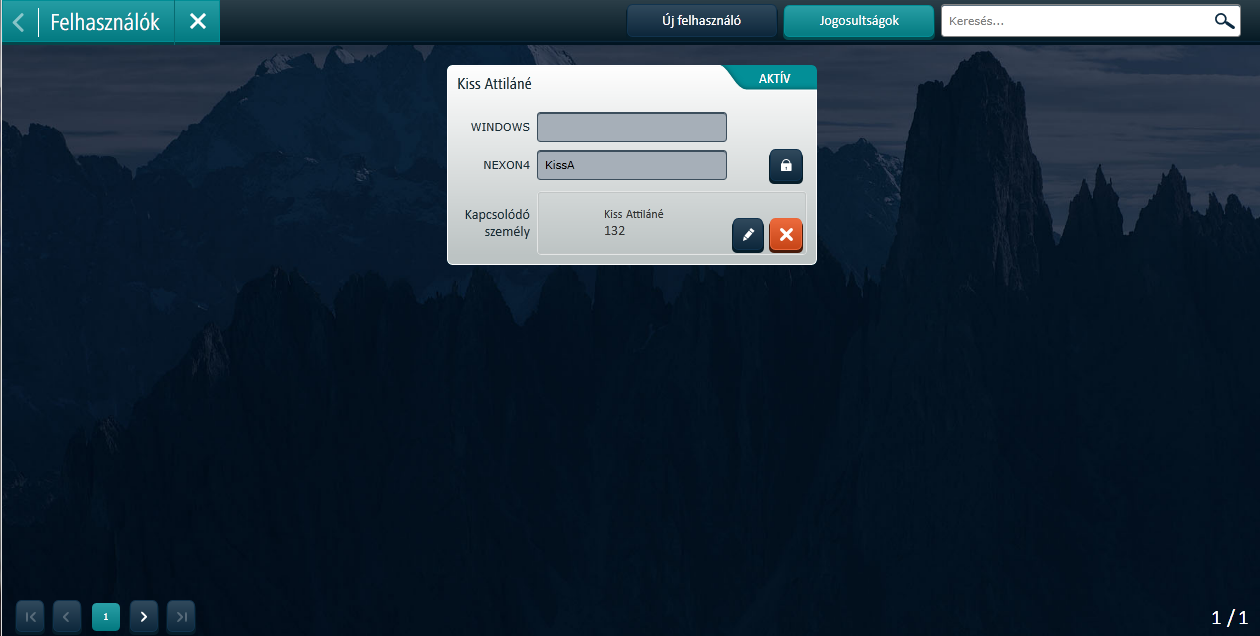
Új felhasználó felvétele
- Nyomja meg a képernyő felső részén található Új felhasználó gombot.
- Megjelenik a felhasználó adatai rögzítésére képernyő.
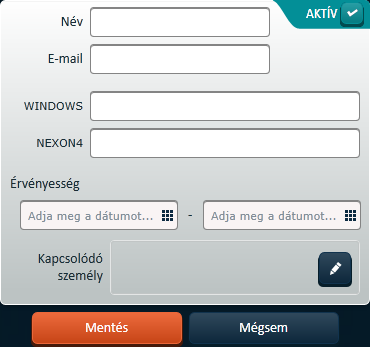
Adja meg a felhasználó rendszerben megjelenítendő nevét.
Adja meg a felhasználó Windows AD bejelentkezési nevét (tartomány\felhasználónév) vagy a NEXON4 saját címtárába kerülő felhasználónevet. A NEXON4 saját címtára a telepítéskor létrejött. Jelszót itt nem kell megadnia. A felhasználó első belépésekor - NEXON4 azonosítás esetén - a telepítéskor megadott alapértelmezett jelszót kell majd megadnia. Az első belépés folyamán a felhasználónak új jelszót kell létrehoznia.
A felhasználóhoz személyt a
 gomb megnyomása után rendelhet hozzá. Válassza ki a kapcsolódó
személyt. A hozzárendeléshez nyomja meg a A
kiválasztott HR kapcsolat használata gombot.
gomb megnyomása után rendelhet hozzá. Válassza ki a kapcsolódó
személyt. A hozzárendeléshez nyomja meg a A
kiválasztott HR kapcsolat használata gombot.Nyomja meg a Mentés gombot.
Felhasználó adatainak módosítása
- Válasszon ki egy felhasználót.
- Nyomja meg a
 gombot.
gombot. - Kövesse az Új felhasználó felvétele fejezet 2-6 pontjában leírtakat.
Felhasználó törlése
- Válasszon ki egy felhasználót.
- Nyomja meg a
 gombot.
gombot. - A felbukkanó ablakban erősítse meg a törlési szándékát.
Kiosztott jogosultságok megtekintése
A Szerepkörkezelésben már kiosztott jogosultságok lekérdezhetők. A riport előállításához nyomja meg a Jogosultságok gombot. A funkció leírása a Felhasználói jogosultságok riport készítése oldalon található.
 Átmenetileg
nem működik
Átmenetileg
nem működik
Felhasználó jelszavának generálása
- Válasszon ki egy felhasználót.
- Nyomja meg a
 gombot.
gombot. - A felbukkanó ablakban erősítse meg a jelszó-generálási szándékát.
- A generált jelszó, mely egyszeri bejelentkezésre ad lehetőséget, kiírásra kerül a képernyőn.
- A telepítéskor beállított könyvtárba legenerálódik a felhasználó új jelszavát tartalmazó pdf dokumentum.